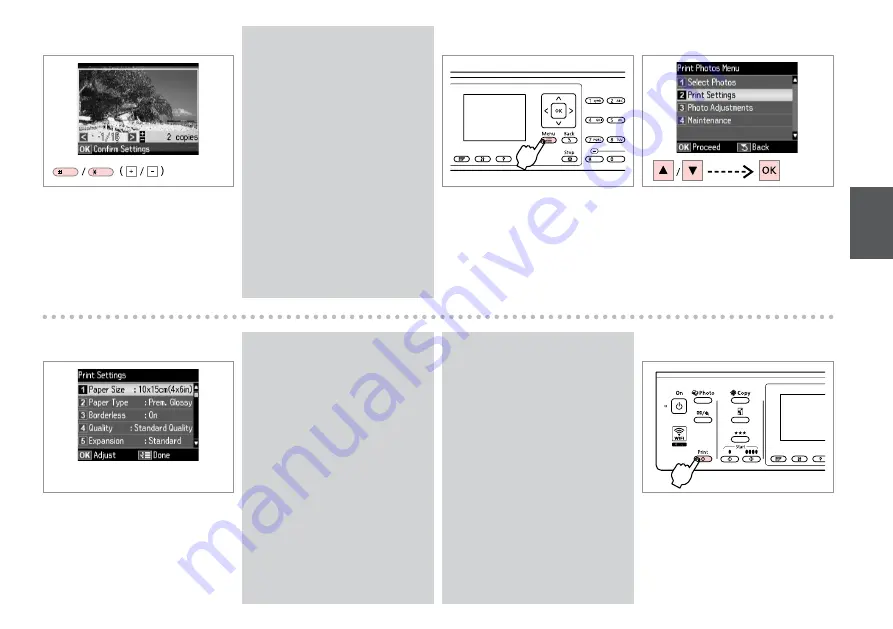
H
I
R
&
57
Select
Print Settings
.
Selezionare
Impost. stampa
.
Seleccione
Ajusts impres
.
Seleccione
Def. Impressão
.
Select appropriate print settings.
Selezionare le impostazioni di
stampa appropriate.
Seleccione los ajustes de impresión
adecuados.
Seleccione as definições de
impressão adequadas.
Make sure you set the
Paper Size
and
Paper Type
.
Assicurarsi di impostare
Formato
carta
e
Tipo carta
.
No se olvide de configurar el
Tam.
papel
y el
Tipo papel
.
Certifique-se de que define o
Formato Papel
e
Tipo Papel
.
Q
G
Enter the print settings menu.
Accedere al menu di impostazione
stampa.
Vaya al menú de ajustes de
impresión.
Entre no menu de definições de
impressão.
J
Start printing.
Avviare la stampa.
Empiece a imprimir.
Inicie a impressão.
F
Set the number of copies.
Selezionare il numero di copie.
Configure el número de copias.
Defina o número de cópias.
To select more photos, repeat
E
and
F
.
Per selezionare più foto, ripetere
E
e
F
.
Si desea seleccionar más fotos,
repita
E
y
F
.
Para seleccionar mais fotografias,
repita o
E
e
F
.
Q
To adjust photos, select
Photo
Adjustments
and make the
settings in
H
.
R
&
57
Per regolare le foto, selezionare
Regolazioni foto
e definire le
impostazioni in
H
.
R
&
57
Para ajustar fotos, seleccione
Ajustes de foto
y configure los
ajustes en
H
.
R
&
57
Para ajustar fotografias, seleccione
Ajustes Fotos
e efectue as
definições no
H
.
R
&
57
Q
Содержание Office SX620 FW
Страница 35: ...35 Copy Mode Modo Copia Modo Copiar Modo Cópia ...
Страница 45: ...45 Photo Mode Modo Foto Modo Foto Modo fotográfico ...
Страница 60: ...60 ...
Страница 61: ...61 Fax Mode Modo Fax Modo Fax Modo de fax ...
Страница 93: ...93 Scan Mode Modo Scan Modo Esca Modo de digitalização ...
Страница 101: ...101 Setup Mode Maintenance Modalità Setup Manutenzione Modo Config Mantenimiento Modo Configurar Manutenção ...
Страница 115: ...115 Solving Problems Risoluzione dei problemi Solución de problemas Resolver problemas ...
















































